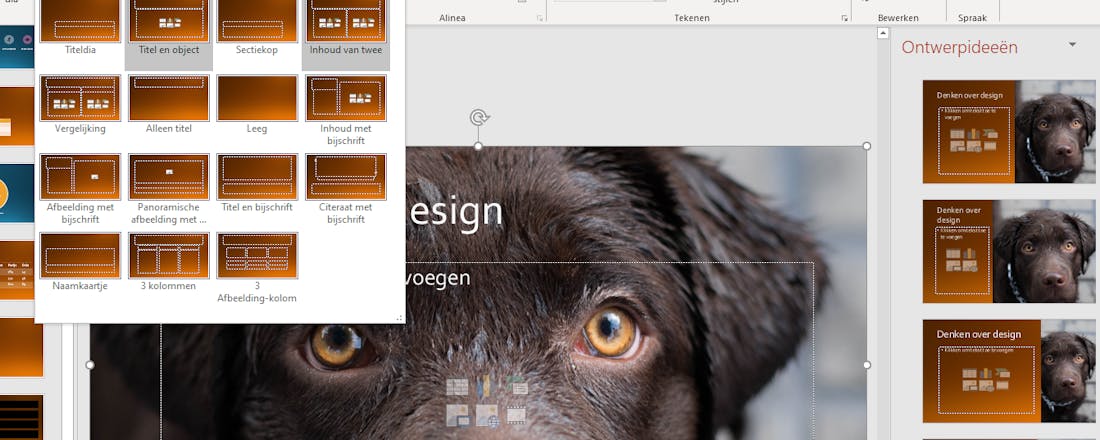PowerPoint-presentatie mooi maken met Designer-functie
Wil je een PowerPoint-presentatie mooi maken, maar ben je op grafisch vlak niet zo sterk dan heeft PowerPoint een welkome functie: Designer. Terwijl je werkt geeft het programma vanuit een zijbalk regelmatig suggesties, die je met slechts één muisklik kunt toepassen. Ongetwijfeld is dit de snelste manier om de kwaliteit van je presentatie te verbeteren. We leggen hier uit wat je er zoal mee kunt.
PowerPoint Designer is niet te vinden in een oudere versie van PowerPoint. Je moet daarnaast een Office 365-abonnement hebben en beschikken over PowerPoint 2016. Bovendien werkt deze functie niet offline; de computer waarop PowerPoint draait, moet een actieve internetverbinding hebben.
De PowerPoint Designer bestaat al een poosje en toch is de functie niet zo bekend. Dat is jammer, want het is een nuttige feature om je presentatie een professionelere uitstraling te geven. De functie is gebaseerd op Office Intelligent Services. Om ermee te kunnen werken, moet je de functie PowerPoint Designer eerst activeren. Daarvoor open je PowerPoint en via Bestand ga je naar de Opties. In de groep Algemeen vind je het onderdeel PowerPoint Designer. Daar moet een vinkje staan bij Automatisch ontwerpideeën weergeven en Automatisch suggesties weergeven wanneer ik een nieuwe presentatie maak.
Vanaf nu ontvang je professionele ontwerpvoorstellen op basis van de inhoud. Klik op een ontwerp dat je mooi vindt en de huidige dia zal onmiddellijk het ontwerp toepassen. Natuurlijk kun je handmatig nog wijzigingen aanbrengen. Bovendien zie je dat de functie Ontwerpideeën zich verder aanpast aan je keuze. Op die manier wordt je dia steeds mooier.
Niet altijd actief PowerPoint Designer is wat anders dan een set kant-en-klare thema’s. Het gaat om een intelligente functie die je oproept op het moment dat je suggesties wilt krijgen voor een professionele lay-out. Je hoeft het panel dus niet de hele tijd in beeld te houden, want dan lijkt het alsof er een professionele ontwerper constant over je schouder meekijkt en onophoudelijk met suggesties voor de dag komt. Op den duur gaat dit irriteren. Eenmaal op dreef kun je het venster met ontwerpideeën dus rustig sluiten om alleen tevoorschijn te halen wanneer je wat ontwerphulp kunt gebruiken.
Afbeeldingen en tekstvakken
Als je Designer gebruikt, zal PowerPoint de dia analyseren om gebaseerd op de inhoud een kleurschema, thema en verschillende indelingen voor te stellen. Je kunt bijvoorbeeld met een lege dia beginnen en daarna een afbeelding toevoegen via Invoegen, Afbeeldingen. Je navigeert dan naar een afbeelding die ergens op de harde schijf staat, selecteert die en klikt op Invoegen. Wanneer de afbeelding in de dia verschijnt, zie je in de balk Ontwerpideeën meteen een set voorstellen die er leuk uitzien.
De afbeelding die je toevoegt, hoef je niet eens op de juiste plaats te positioneren. PowerPoint toont hoe de afbeelding er schermvullend uitziet en hoe de tekstvakken overkomen. Vaak geeft het programma ook aan hoe de afbeelding er in zwart-wit uitziet.
©PXimport
Kijk wat er gebeurt wanneer je in de volgende stap een tekstvak toevoegt aan de dia. Hiervoor gebruik je het tabblad Invoegen waar je de functie Tekstvak selecteert. Je hoeft zich (nog) niet te bekommeren over de positie van het tekstvak, sleep het ergens op de dia en typ de tekst. In dit stadium hoef je zelfs geen lettertype, hoofdletter of kleine letters, letterkleur of lettergrootte vast te leggen.
Als je de tekst hebt ingevoerd, zal Designer weer een aantal voorstellen doen. Klik op het ontwerp dat je mooi vindt en wijzig eventueel nog de kleur van een woord of van bepaalde letters. Je kunt de dia eventueel dupliceren en voor het duplicaat een alternatieve indeling kiezen. Daarvoor selecteer je de dia die Designer zojuist heeft vormgegeven en gebruik je het tabblad Start. Daar klik je op Indeling, zodat er opnieuw verschillende indelingen verschijnen.
Opnieuw zal Designer onmiddellijk reageren op je keuze en een stel suggesties aanreiken afgaande op de geselecteerde basisvorm én de inhoud die ondertussen op de dia staat.
Meerdere afbeeldingen opmaken
Wat Designer doet met meerdere afbeeldingen op dezelfde dia is nog sterker. De functie maakt in een oogwenk mooie composities zonder dat je tijd verliest aan het schalen, uitlijnen of bewerken. Plaats een nieuwe lege dia en navigeer via Invoegen, Afbeeldingen naar de locatie waar de afbeeldingsbestanden staan. Met de Ctrl-toets ingedrukt selecteer je alle afbeeldingen die op de dia moeten komen en dan klik je op de knop Invoegen. Hierdoor verschijnen alle afbeeldingen in willekeurige volgorde in een stapeltje over elkaar op het scherm.
Het kost tijd en inspiratie om al die plaatjes te schalen en dan nog netjes over het dia-oppervlak te verdelen. Gelukkig krijg je ook hier een helpende hand. Als je in de kolom Ontwerpideeën kijkt, zie je dat Designer al een aantal composities heeft samengesteld.
©PXimport
Soms plaatst Designer een andere achtergrond of mooie scheidingslijntjes die allemaal perfect uitgelijnd zijn. De kleuren die Designer voor de ontwerpideeën gebruikt voor de achtergrond, scheidingslijntjes en vormen zijn gebaseerd op de afbeeldingen die je hebt toegevoegd. Op die manier blijft het ontwerp in harmonie. Als een van de afbeeldingen ongelukkig is uitgesneden, klik je met de rechtermuisknop op het plaatje en kies je Afbeelding opmaken. Vervolgens verschijnt er een nieuwe zijbalk, waar je bovenaan op de rechterknop klikt zodat je de instellingen voor Bijsnijden aanpast.
Onthoud hierbij de 6-1-1-regel. Designer kan maximaal 6 afbeeldingen, 1 tabel en 1 grafiek verwerken. Wil je bijvoorbeeld 2 grafieken op een dia plaatsen, dan krijg je hiervoor geen voorstellen. Bovendien werkt Designer niet als je werkt op basis van een eigen sjabloon. Wanneer er bij een bepaalde dia geen ontwerpideeën komen, raden we aan om de grafische elementen op de dia even te kopiëren om die daarna op een nieuwe lege dia te plakken.
Contextgevoelig
De Designer werkt contextgevoelig. De functie interpreteert en begrijpt tot op zekere hoogte de inhoud van tekstvakken. Als we een nieuwe dia toevoegen met een tekstvak waarin we de titel “Probleemoplossend denken” typen, tovert Designer in Ontwerpideeën een achtergrond met gedachtenballonnen.
Wanneer we dan verder gaan en een nieuw tekstvak plaatsen waarin we een opsomming typen van de vijf stappen van probleemoplossend denken: “Probleem, Stop, Plan, Uitvoeren, Nakijken” staan er bij de ontwerpideeën zelfs ontwerpen waarbij deze termen voorzien zijn de bijpassende pictogrammen. Bij het woord Probleem staat bijvoorbeeld een pictogram met een vraagteken, bij Stop een gestrekte hand, enzovoort.
©PXimport
Ben je niet tevreden met een voorgesteld pictogram, dan klik je er met de rechtermuisknop op en kies je Graphic wijzigen. Vervolgens heb je drie mogelijkheden. Wil je een grafisch bestand op de harde schijf selecteren, wil je er één uit onlinebronnen gebruiken of kies je één van de pictogrammen uit de PowerPoint-bibliotheek? Je zult zien dat Designer vanaf dan dit nieuwe pictogram bij de mogelijkheden zal opnemen.
Wat Designer doet met tabellen en grafieken tot slot mag ook gezien worden, zie de afbeelding hier boven. Het beste gebruik je in het tabblad Invoegen de opdracht Tabel, waar je aangeeft uit hoeveel rijen en kolommen de tabel moet bestaan. Maar ook nu weer geeft Designer enkele stijlvolle suggesties.
Helemaal mooi wordt het wanneer je een schema toevoegt in SmartArt. Ook dan zul je vaak het gevoel hebben dat de artificiële ontwerper met een meer professionele lay-out op de proppen komt dan je zelf zou bedenken.
PowerPoint zit vol functies om je presentaties kracht bij te zetten en een persoonlijk tintje te geven. Meer weten? Volg de Basiscursus PowerPoint van onze Tech Academy om deze software helemaal onder de knie te krijgen. Of ga voor de gecombineerde Cursus Word, Excel en PowerPoint- eventueel inclusief praktijkboek!